文章目录
1. 滑动事件获取手指位置
-
滑动事件的三个动作:
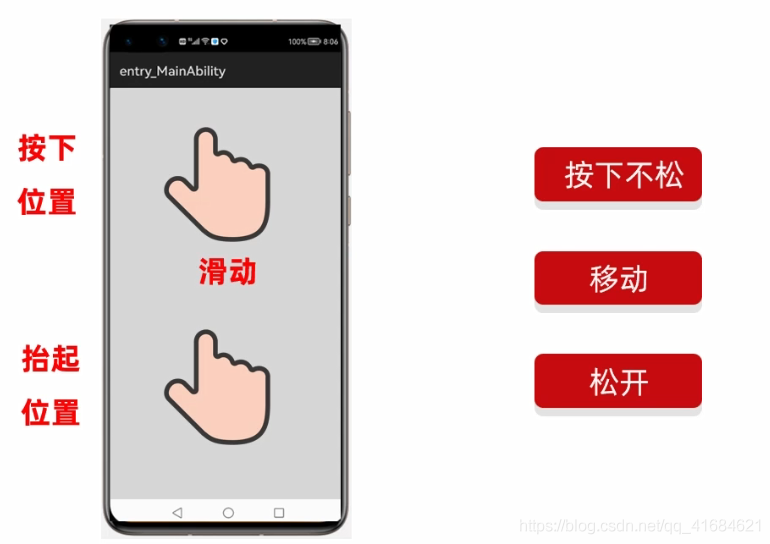
-
获取手指的位置就涉及到坐标的概念,通过获取到
x、y、z就可以缺任意一个点的位置
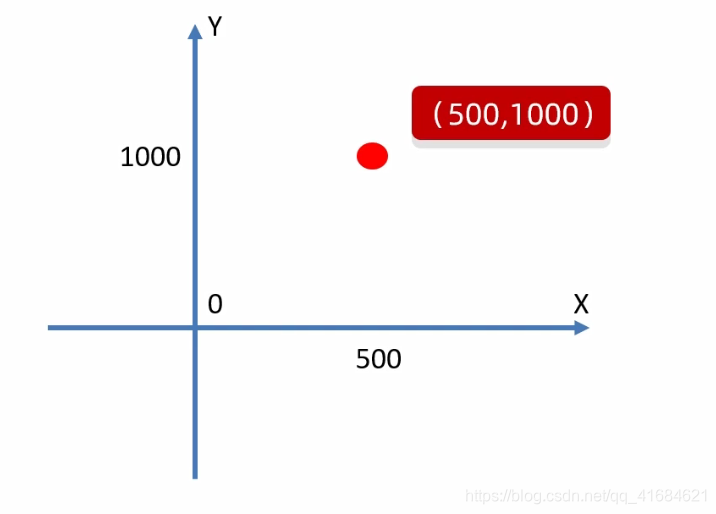
-
手机中的坐标:
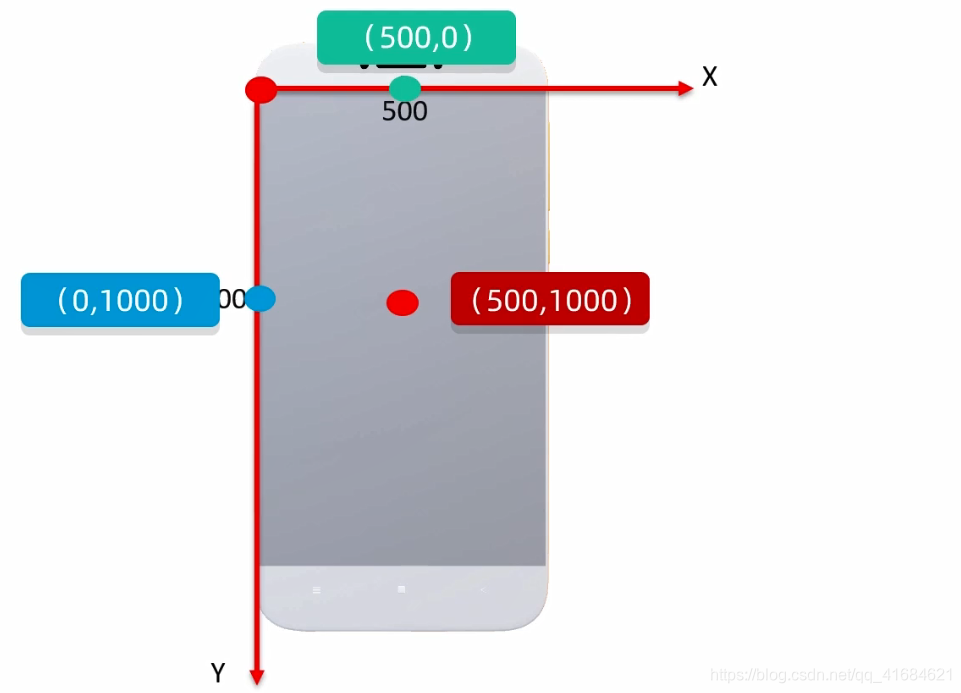
-
除了 x、y轴,还有z轴,在鸿蒙手机当中,完整的坐标如下,是一个立体的三维体系,但平时z轴用的非常少,一般情况只需考虑x、y轴就行了。
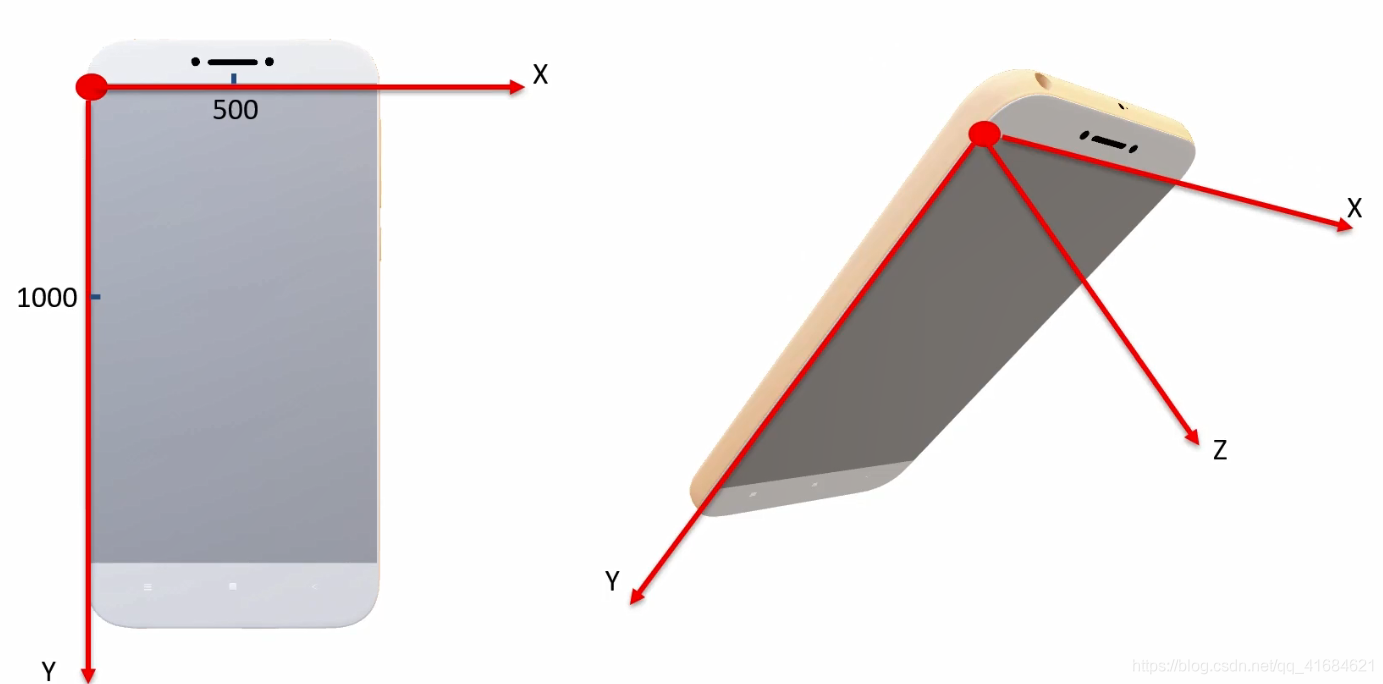
-
结合滑动事件的三个动作和坐标来分析滑动
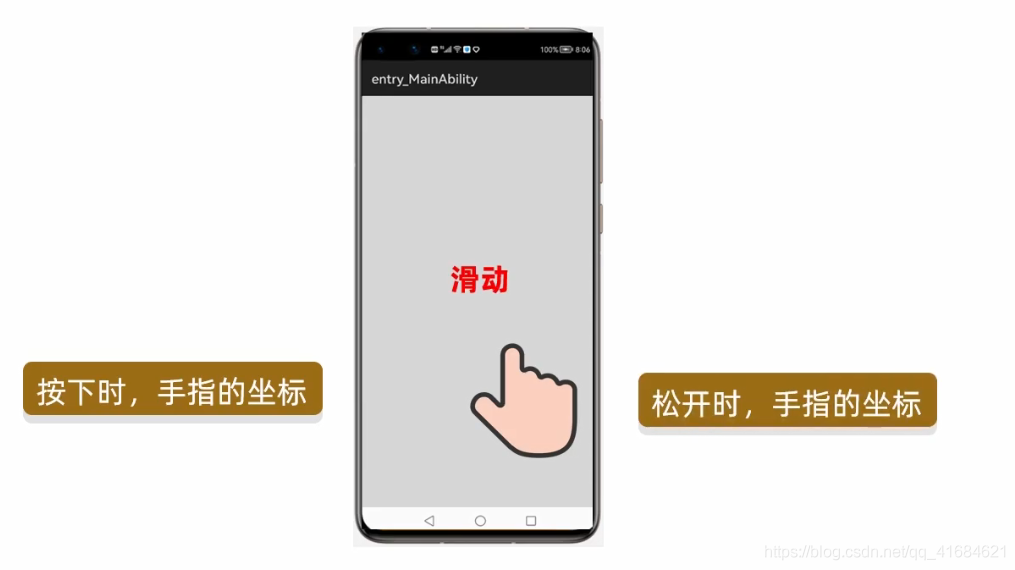
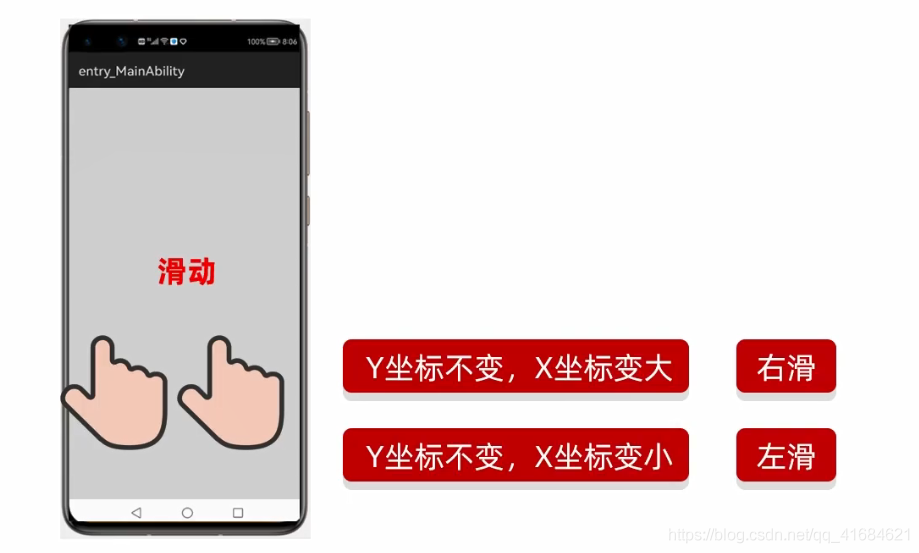

2. 获取按下时手指的位置(坐标)
- 获取的这些数据其实都被鸿蒙操作系统封装到
TouchEvent这个动作对象当中,通过动作去调用getPointerPosition方法,需要传递一个值。鸿蒙系统支持多手指的操作,比如:可以用两个手指对图片进行放大或缩小,所以在getPointerPosition需要传递一个索引,一个手指操作传递的值为0,表示要获取的是第一个手指的位置,他的位置也是封装成一个对象,再用坐标对象分别获取到x、y坐标。
//获取按下时手指的位置(坐标)
MmiPoint point = touchEvent.getPointerPosition(0);
//x、y表示按下时手指的位置
float x = point.getX();
float y = point.getY();
text1.setText(x + "---" + y);
3. 实现案例:把按下、移动、松开的位置分别设置到文本框当中
- 新建项目:ListenerApplication4
ability_main
- 采用默认生成的Text文本内容,在此基础上给DirectionalLayout布局和Text组件分别加上id
<?xml version="1.0" encoding="utf-8"?>
<DirectionalLayout
ohos:id="$+id:dl"
xmlns:ohos="http://schemas.huawei.com/res/ohos"
ohos:height="match_parent"
ohos:width="match_parent"
ohos:alignment="center"
ohos:orientation="vertical">
<Text
ohos:id="$+id:text1"
ohos:height="match_content"
ohos:width="match_content"
ohos:background_element="$graphic:background_ability_main"
ohos:layout_alignment="horizontal_center"
ohos:text="$string:mainability_HelloWorld"
ohos:text_size="40vp"
/>
</DirectionalLayout>
MainAbilitySlice
- 采用当前类作为实现类接口的方式编写
package com.xdr630.listenerapplication.slice;
import com.xdr630.listenerapplication.ResourceTable;
import ohos.aafwk.ability.AbilitySlice;
import ohos.aafwk.content.Intent;
import ohos.agp.components.Component;
import ohos.agp.components.DirectionalLayout;
import ohos.agp.components.Text;
import ohos.multimodalinput.event.TouchEvent;
public class MainAbilitySlice extends AbilitySlice implements Component.TouchEventListener {
Text text1 = null;
@Override
public void onStart(Intent intent) {
super.onStart(intent);
super.setUIContent(ResourceTable.Layout_ability_main);
//1.先找到整个布局对象
DirectionalLayout dl = (DirectionalLayout) findComponentById(ResourceTable.Id_dl);
text1 = (Text) findComponentById(ResourceTable.Id_text1);
//2.给整个布局添加滑动事件
//当我们在整个布局滑动的时候,就会调用本类中的onTouchEvent方法
//在按下 移动、松开的过程,代码会不断去调用本类中的 onTouchEvent方法
dl.setTouchEventListener(this);
}
@Override
public void onActive() {
super.onActive();
}
@Override
public void onForeground(Intent intent) {
super.onForeground(intent);
}
@Override
public boolean onTouchEvent(Component component, TouchEvent touchEvent) {
//参数1:component表示滑动的组件(布局也是一种组件,所以也可以用component表示布局对象)
//实际上此时代表的就是DirectionalLayout布局对象,这个布局是铺满整个屏幕的
//参数2:touchEvent表示动作对象(按下、滑动、抬起)
//获取当前手指对屏幕进行操作(按下、滑动、抬起)
int action = touchEvent.getAction();
// 1:表示按下操作
// 2:表示松开操作
// 3. 表示滑动/移动操作
if (action == TouchEvent.PRIMARY_POINT_DOWN){
//只要写按下时需要运行的代码即可
//获取按下时手指的位置(坐标)
MmiPoint point = touchEvent.getPointerPosition(0);
//x、y表示按下时手指的位置
float x = point.getX();
float y = point.getY();
text1.setText(x + "---" + y);
}else if (action == TouchEvent.POINT_MOVE){
//移动或滑动
//获取按下时手指的位置(坐标)
MmiPoint point = touchEvent.getPointerPosition(0);
//x、y表示按下时手指的位置
float x = point.getX();
float y = point.getY();
text1.setText(x + "---" + y);
}else if (action == TouchEvent.PRIMARY_POINT_UP){
//松开或抬起
//获取按下时手指的位置(坐标)
MmiPoint point = touchEvent.getPointerPosition(0);
//x、y表示按下时手指的位置
float x = point.getX();
float y = point.getY();
text1.setText(x + "---" + y);
}
return true;
}
}
- 运行:
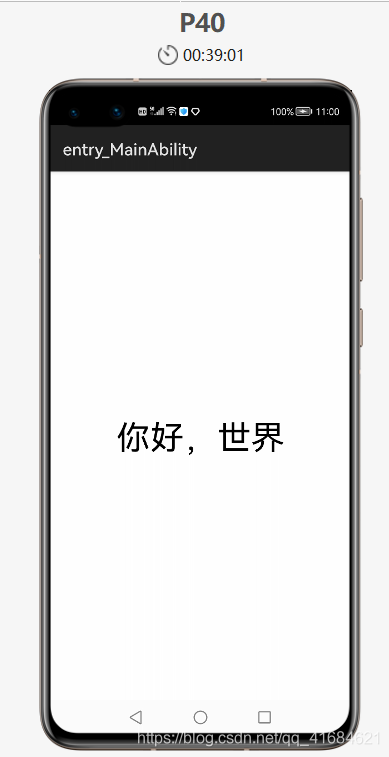
- 按下并且移动鼠标时,坐标数值就会随着鼠标的移动而变化
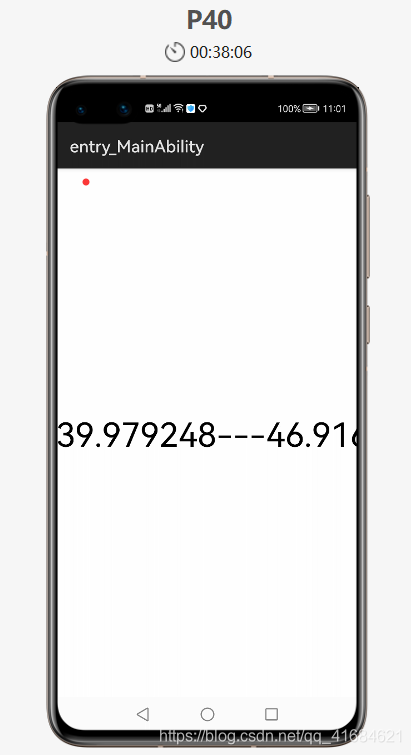
4. 根据手指的位置来确定是上、下、左、右哪个滑动
- 首先把按下时的 x、y 移动
onTouchEvent方法外面去,因为如果没有移动外面去,当第一次按下的时候就会调用onTouchEvent方法,接着就会调用按下时的位置,获取到x、y坐标并设置到文本框里,设置完以后整个方法就么有了,获取完后就从内存中消失了,按下时的x、y的值也就消失了。 - 所以在方法外定义x、y,因为获取到的是小数,要定义为
float类型

- 移动的位置就不需要获取了,只要按下和松开的位置进行对比就可以判断是上、下、左、右的哪个滑动了
- 右滑
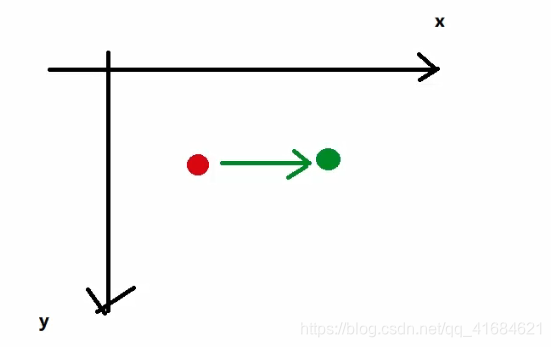
- 下滑
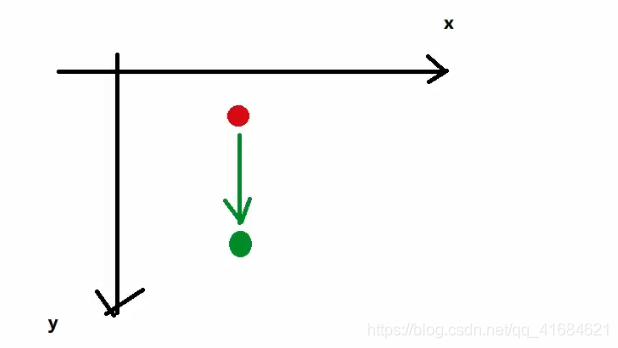
- 把上述代码进行如下修改
- 在
onTouchEvent方法外定义x、y的位置

//记录按下手指的位置
float startX = 0;
float startY = 0;
- 在
onTouchEvent方法里的if判断作出如下修改
if (action == TouchEvent.PRIMARY_POINT_DOWN){
MmiPoint point = touchEvent.getPointerPosition(0);
//x、y表示按下时手指的位置
startX = point.getX();
startY = point.getY();
}else if (action == TouchEvent.POINT_MOVE){
//移动的位置就不需要获取了,只要按下和松开的位置进行对比就可以判断是上、下、左、右的哪个滑动了
}else if (action == TouchEvent.PRIMARY_POINT_UP){
//松开或抬起
MmiPoint point = touchEvent.getPointerPosition(0);
//x、y表示按下时手指的位置
float endX = point.getX();
float endY = point.getY();
//拿着按下时的位置跟松开时手指的位置进行比对
if (endX > startX){
text1.setText("右滑");
}else if (endX < startX){
text1.setText("左滑");
}else if (endY > startY){
text1.setText("下滑");
}else if (endY < startY) {
text1.setText("上滑");
}
- 运行:
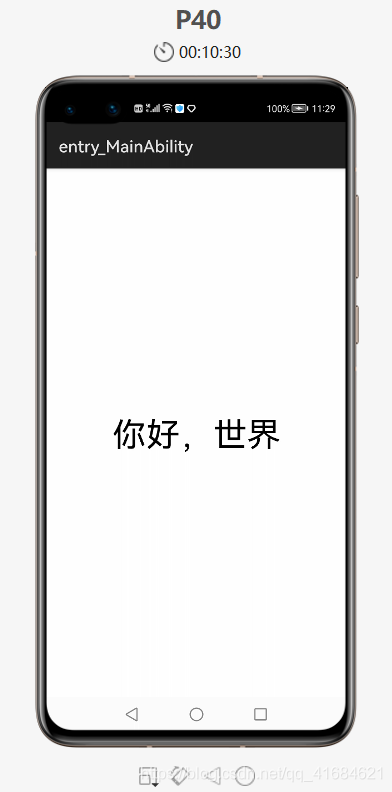
- 按下后鼠标从左往右移动,然后松开

- 按下后鼠标从右往左移动,然后松开
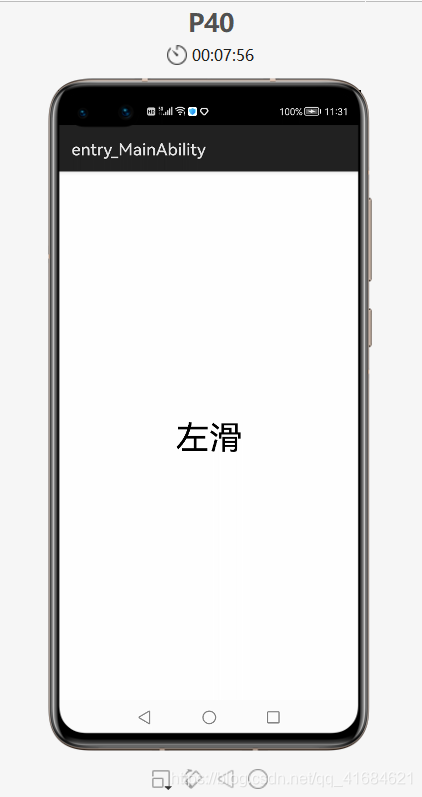
- 按下后鼠标从上往下移动,然后松开
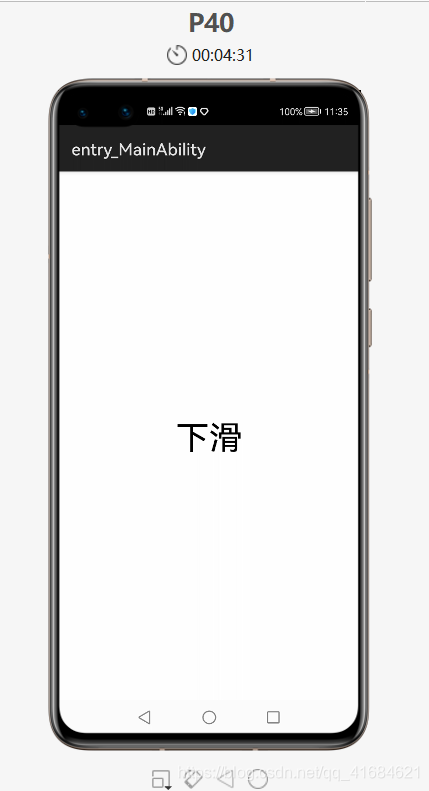
- 按下后鼠标从下往上移动,然后松开
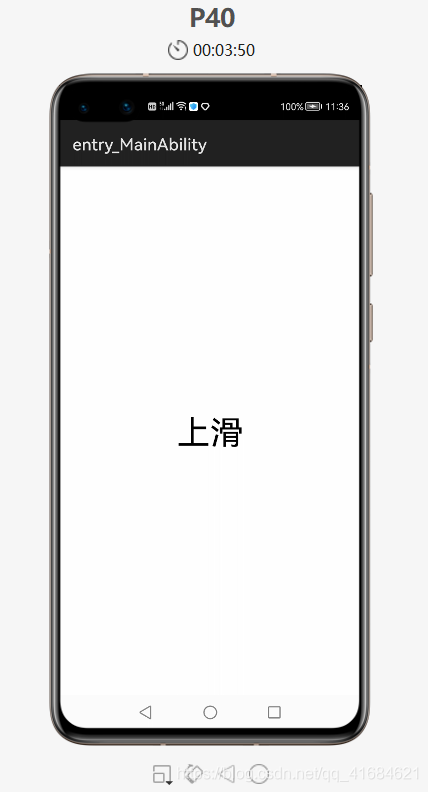
- 此时还有一个明显的bug,那就是当鼠标从最最左边上面的点到最右边下面的点,既有下滑也有右滑
5. 滑动事件bug处理
- 当我们滑动的时候,滑的不直,滑的有点斜
- 斜着滑,可以对Y变化的范围(斜的幅度)做一个规定,假设变化为100,如果你滑的时候变化了超过了100,那就认为这是一个无效的滑动,如果没有超过,才认为这是一个有效的滑动
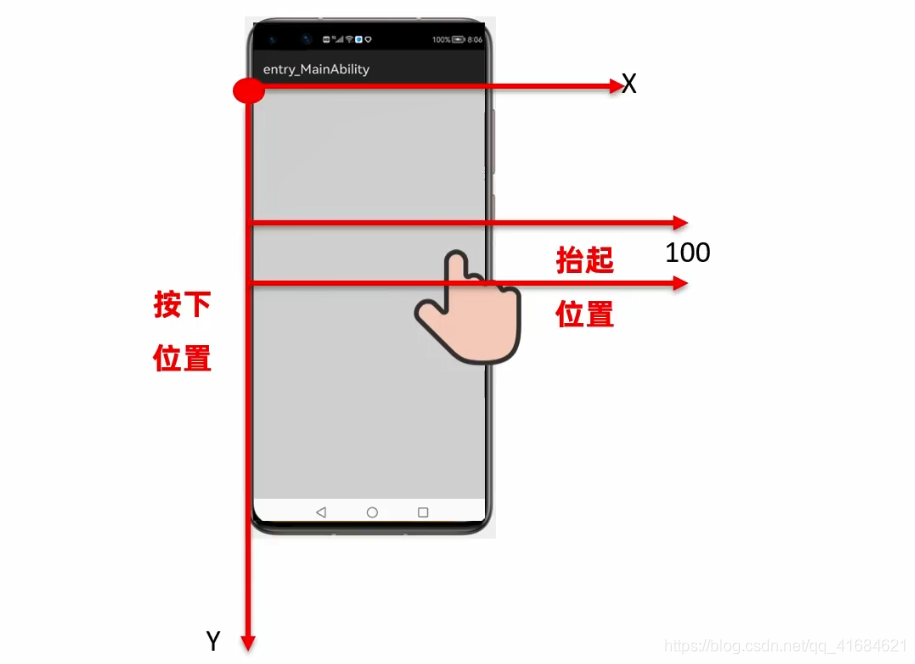
- 解决bug:
添加个绝对值,防止两者大小相减出现复数
if (endX > startX && Math.abs(endY - startY) < 100){
text1.setText("右滑");
}else if (endX < startX && Math.abs(endY - startY) < 100){
text1.setText("左滑");
}else if (endY > startY && Math.abs(endX - startX) < 100){
text1.setText("下滑");
}else if (endY < startY && Math.abs(endX - startX) < 100) {
text1.setText("上滑");
}
- 运行,当斜的幅度超过
100时,就会认为这是个无效的滑动,就不会显示这个滑动的动作 - 但运行斜的幅度不超过
100,就会显示正确的滑动效果
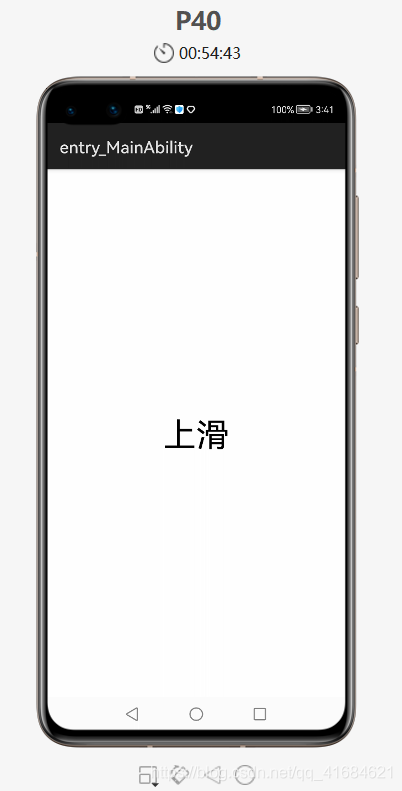
6. onTouchEvent方法的返回值
- 如果为
true,表示所有的动作都会触发当前方法并执行对应的代码 - 如果为
false,表示只有一个动作会触发当前方法并执行对应的代码,后续的动作就不会触发当前方法 - 滑动事件的三个动作:按下——>移动——>松开,当为
true时,这三个动作都会执行onTouchEvent方法并执行下面对应的代码。为false时,只有按下这个动作会触发onTouchEvent方法并执行下面对应的代码
7. 验证onTouchEvent方法的返回值对滑动事件三个动作的影响
- 上述代码不变,
onTouchEvent方法改动如下:
public boolean onTouchEvent(Component component, TouchEvent touchEvent) {
count++;
int action = touchEvent.getAction();
if (action == TouchEvent.PRIMARY_POINT_DOWN){
text1.setText("按下");
}else if (action == TouchEvent.POINT_MOVE){
text1.setText("移动");
}else if (action == TouchEvent.PRIMARY_POINT_UP){
text1.setText("松开");
}
//如果为true,表示所有的动作都会触发当前方法并执行对应的代码
//如果为false,表示只有一个动作会触发当前方法并执行对应的代码,后续的动作就不会触发当前方法了
return false;
}
- 运行后,当按下后再移动、松开。显示的文本依赖不变,说明返回值为
false,只有按下这个动作会触发onTouchEvent方法并执行下面对应的代码,移动、松开都不会执行onTouchEvent方法。
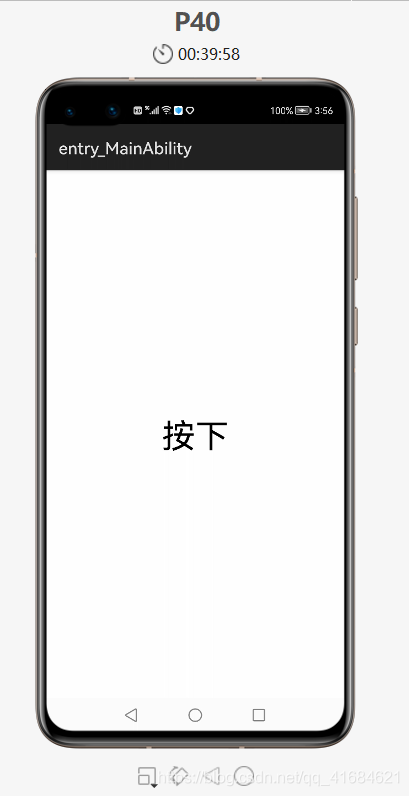
- 把上面的返回值改为
true,运行后。发现文本显示的值都会随着按下、移动、松开的动作进行变化。


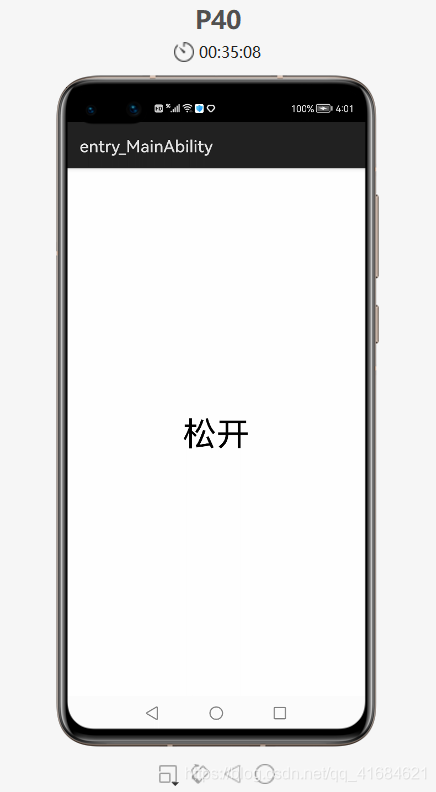
- 所以滑动事件一般都写
true。 - 【本文正在参与“有奖征文 | HarmonyOS征文大赛”活动】
https://marketing.csdn.net/p/ad3879b53f4b8b31db27382b5fc65bbc